macOS Catalina functies: dit zijn onze 10 favoriete vernieuwingen
Er zit genoeg nieuws in Catalina om naar uit te kijken. Catalina is Apple’s grote update die vanaf oktober te downloaden is. Een exacte datum heeft Apple nog niet bekendgemaakt, maar we gokken op halverwege de maand. De update bevat weer allerlei nuttige en leuke nieuwe functies waardoor je je iMac of MacBook productiever kunt gebruiken.
- #1 Synchroniseren zonder iTunes
- #2 Apple Music op de Mac
- #3 Podcasts op de Mac
- #4 Apple TV op de Mac
- #5 Schermtijd op de Mac
- #6 Goedkeuren met Apple Watch
- #7 Sidecar
- #8 iPad-apps op de Mac
- #9 Apple Arcade
- #10 Voice Control en toegankelijkheid
- Meer Catalina-functies
#1 Synchroniseren zonder iTunes (yes!)
Met de komst van Catalina verdwijnt iTunes en dat is een goede ontwikkeling, want de app was veel te log geworden. In plaats daarvan komen drie speciaal voor macOS opnieuw ontworpen apps, gericht op entertainment. Alles uit je iTunes-bibliotheek blijft toegankelijk vanuit deze apps, omdat iCloud alles met je toestellen synchroniseert. Je hebt hiervoor dus geen iTunes meer nodig.
Backups maken doe je voortaan in de Finder. Elk device dat je aansluit, komt in de navigatiekolom van Finder te staan. Daar kun je een reservekopie maken, en je device bijwerken of herstellen.
Wat er met je iTunes-bibliotheek in Catalina gebeurt lees je in onderstaande tip.
#2 Muziek-app op de Mac
Met de nieuwe Muziek‑app kun je naar je eigen muziek luisteren of Apple Music streamen, net zoals je met iTunes gewend was. Er zijn bij Apple Music 50 miljoen nummers te beluisteren en met de playlists vind je altijd wel iets wat bij je past. Ook kun je offline luisteren. ‘Voor jou’ toont je het beste van Apple Music, afgestemd op jouw persoonlijke smaak. Als je Apple Music-abonnee bent ken je dit natuurlijk al van iOS. Je kunt ook songteksten zien en een minispeler gebruiken als je tijdens het luisteren iets anders wilt doen.
Door deze app los te trekken heeft Apple de mogelijkheid om alle functies helemaal op muziek te richten, zodat het overzichtelijker wordt .Je kunt makkelijk muziek importeren, aanschaffen of streamen. En de interface ziet er vrijwel hetzelfde uit als iTunes, dus je hoeft nergens aan te wennen.
#3 Podcasts-app op de Mac
De Mac krijgt voor het eerst een eigen Podcasts-app. Daarin kun je luisteren naar je favoriete podcastafleveringen en blijf op de hoogte wanneer er een nieuwe beschikbaar is. Je krijgt ook aanbevelingen voor podcasts die passen bij jouw smaak. In de bibliotheek vind je alle podcasts die je luistert, gesorteerd op titel of aflevering. Je kunt ze ook offline beluisteren. Weet je niet waar je naar moet luisteren, dan zorgt Apple voor een selectie. Of kijk wat er populair is in de ‘Hitlijsten’.
#4 Apple TV-app
In de Apple TV-app vind je voortaan al je films en tv-series. Ook krijg je hiermee toegang tot Apple TV+, de streaming tv-dienst die vanaf 1 november te bekijken is. Je kunt nog steeds films kopen en huren, maar je kunt ook eigen video’s toevoegen aan je bibliotheek.
De app biedt een nieuwe interface waarmee je gemakkelijker content kunt vinden. Deze app ondersteunt Dolby Atmos voor een nog meeslepender 3D-geluid.
#5 Schermtijd op de Mac
Om te zorgen dat je ook achter de Mac zicht houdt op de tijd, zit in Catalina voor het eerst Schermtijd. Deze app houdt bij hoeveel tijd je het zitten computeren en toont dit in een overzicht. Je kunt hiermee ook instellen hoeveel tijd jij of een huisgenoot in een bepaalde toepassing mag doorbrengen. Dit is vergelijkbaar met Schermtijd in iOS 12. Je kunt instellen op welke momenten er geen toegang is tot bepaalde apps en beperken welke apps kinderen mogen gebruiken.
#6 Meer goedkeuren met je Apple Watch
Als je een Apple Watch hebt, dan ga je dit superhandig vinden. Voorheen kon je alleen je Mac ontgrendelen met je Apple Watch, vanaf Catalina kun je er ook beveiligde notities mee openen of apps aanschaffen. De toestemming geef je door je Apple Watch te dragen. Die moet dan wel op hetzelfde Apple ID zijn aangemeld als de Mac. Alles over je Mac ontgrendelen met je Apple Watch en wat je er in Catalina nog meer mee kunt doen lees je in onderstaande tip!
#7 Sidecar: je iPad als tweede scherm
Dit is een functie waar veel mensen naar uitkijken: met Sidecar kun je je iPad gebruiken als tweede scherm voor je Mac. Zo krijg je nog meer werkruimte, wat vooral bij een MacBook met klein scherm van pas kan komen. De iPad wordt dus een extern scherm. Als de apps Touch Bar ondersteunen zullen deze knoppen ook op de iPad zichtbaar zijn, zelfs als jouw Mac geen Touch Bar heeft.
Je kunt ook zorgen dat op het scherm van de iPad en Mac dezelfde content te zien is. Dit kan handig zijn bij het geven van een presentatie: je geeft de iPad aan iemand anders en ziet op je eigen scherm precies hetzelfde. Verdre kun je je iPad als tekentablet voor de Mac gebruiken, als je een Pencil hebt, bijvoorbeeld bij het schetsen en tekenen.
Of sleep een document van je Mac naar de iPad, onderteken het met de Apple Pencil en sleep het vervolgens weer naar de Mac. De iPad hoeft niet via een kabel verbonden zijn, het kan ook draadloos tot op een afstand van 10 meter.
#8 iPad-apps op de Mac
Dit is er eentje, waarvan je de gevolgen pas later écht zult merken. Het wordt voor ontwikkelaars gemakkelijk om iPad-apps gemakkelijk om te zetten naar macOS-apps, dankzij de tool Catalyst. Deze apps draaien zowel op de iPad als op de Mac, zonder dat ontwikkelaars er veel moeite voor hoeven te doen. Je krijgt daardoor meer keuze uit apps. De eerste Catalyst apps voor de Mac zijn inmiddels beschikbaar.
De komende jaren moeten er nog veel meer apps komen, die ook verder verbeterd worden. Catalyst is pas de eerste fase en de komende jaren verschijnen er meer universele apps. Je hoeft dan nog maar één app met je account aan te schaffen, die dan beschikbaar is op al je apparaten. Nu gaat het nog om losse apps waar je ook twee keer voor moet betalen.
#9 Apple Arcade
Met macOS Catalina is Apple Arcade ook beschikbaar op de Mac. Dat betekent dat je het aanbod nu echt op al je apparaten kan spelen: van iPod touch met iOS 13 tot aan de Apple TV met tvOS 13. Op moment van schrijven kan je 53 Apple Arcade-games op je Mac spelen. Het gaat dus nog niet om alle games, maar op den duur zal het aanbod flink uitbreiden. Lees ook onze eerste indruk van Apple Arcade.
#10 Stembediening en toegankelijkheid
Apple verbetert de toegankelijkheid in macOS met Voice Control (Stembediening). Dit houdt in dat je elk commando met je stem kunt doen, in plaats van met een muis, trackpad en keyboard. Je kunt ook zelf woorden kiezen om bepaalde functies te activeren. Het gebruikt de spraakherkenning van Siri en alle audioverwerking vindt plaats op het toestel zelf. Dat is beter voor je privacy.
https://www.youtube.com/watch?v=aqoXFCCTfm4
Je kunt met je stem bijvoorbeeld notities schrijven en bewerkingen doen door spraakopdrachten te geven. Zo kun je kleine letters omzetten naar hoofdletters, woorden vervangen en tekst selecteren. Voice Control maakt onderscheid tussen dicteren en spraakopdrachten geven. Bedieningselementen van een app worden voorzien van cijfers, zodat je kunt aangeven welke knop je wilt drukken of welke link je wilt openen.
Je leest alles over Stembediening in onderstaande tip.
Nog meer macOS Catalina-functies
Naast de hierboven genoemde vernieuwingen, zitten er in Catalina nog veel meer verbeteringen, onder andere op het gebied van beveiling en fotobewerking.
- Beveiliging: Catalina krijgt een activatieslot, vergelijkbaar met die op de iPhone en iPad. Dit zorgt ervoor dat alleen jij nog je Mac kan wissen en heractiveren als hij is zoekgeraakt.
- Verbeterde Gatekeeper: deze tool controleert of apps malware bevatten en zal nu nieuw geïnstalleerde apps nog beter checken.
- Notities: met een galerij-weergave krijg je beter zicht op de notities waarmee je bezig bent.
- Herinneringen: deze app is opnieuw ontworpen en geeft Siri-suggesties voor dingen die je kunt gaan doen.
- Foto’s: een nieuw tabblad voor het doorbladeren van je foto’s, gesorteerd op dag, maand en jaar.
- Mail: makkelijker afzenders blokkeren, je uitschrijven en emaillijsten en je afmelden voor groepsmail.
- Zoek mijn: de nieuwe gecombineerde app om mensen en Apple-producten te vinden komt ook naar de Mac.
- Safari 13: de browser opent je startpagina sneller, geeft suggesties via Siri en waarschuwt je bij zwakke wachtwoorden.
- Herstellen van een snapshot: als een macOS update niet goed samenwerkt met een app van derden, dan kun je je systeem terugzetten naar een snapshot vóór de update.
- HomeKit: beveiligd video opslaan in iCloud wanneer je een geschikte HomeKit-camera hebt (nog niet functioneel).
- iCloud Drive: mappen delen met iCloud Drive laat je samen makkelijker aan projecten werken. Deze functie verschijnt in het voorjaar van 2020.
- QuickTime Player: nu geschikt voor Picture in Picture (PiP).
Taalfout gezien of andere suggestie hoe we dit artikel kunnen verbeteren? Laat het ons weten!
Het laatste nieuws over Apple van iCulture
- Apple brengt tweede beta van macOS Sequoia 15.5 voor ontwikkelaars uit (14-04)
- Apple zet automatische updates vanzelf aan in iOS 18.4 en macOS Sequoia 15.4 (03-04)
- Apple brengt macOS Sequoia 15.4 uit: dit is er nieuw op je Mac (31-03)
- Apple ontwikkelt MacBook Pro met M5-chip: wordt later dit jaar nog verwacht (31-03)
- Vooruitblik: dit zijn onze 10 verwachtingen van de WWDC 2025 (26-03)
macOS Catalina
Lees alles over macOS Catalina, de grote update voor je Mac uit 2019. In deze versie is iTunes voor het eerst vervangen door meerdere losse apps voor je Mac en MacBook. Is jouw Mac niet meer geschikt voor een update, bekijk dan eens ons overzicht MacBook kopen en desktop Mac kopen.
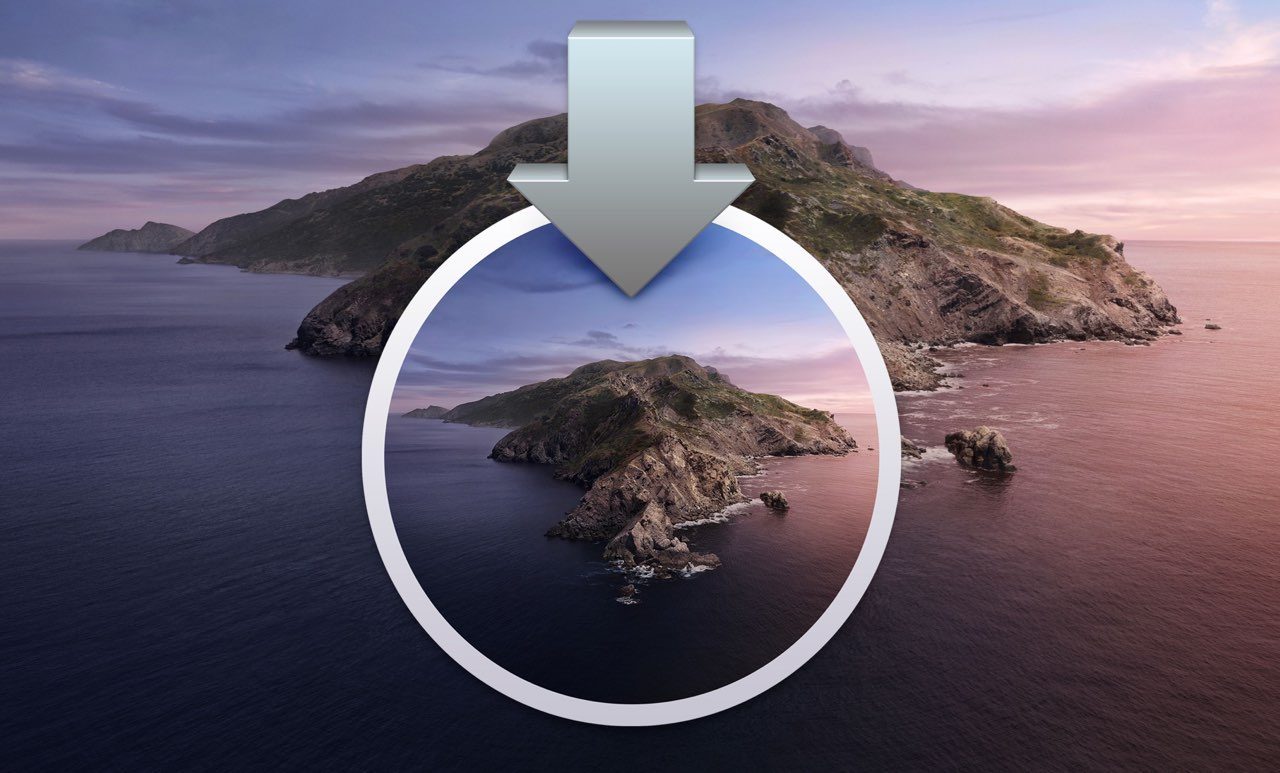

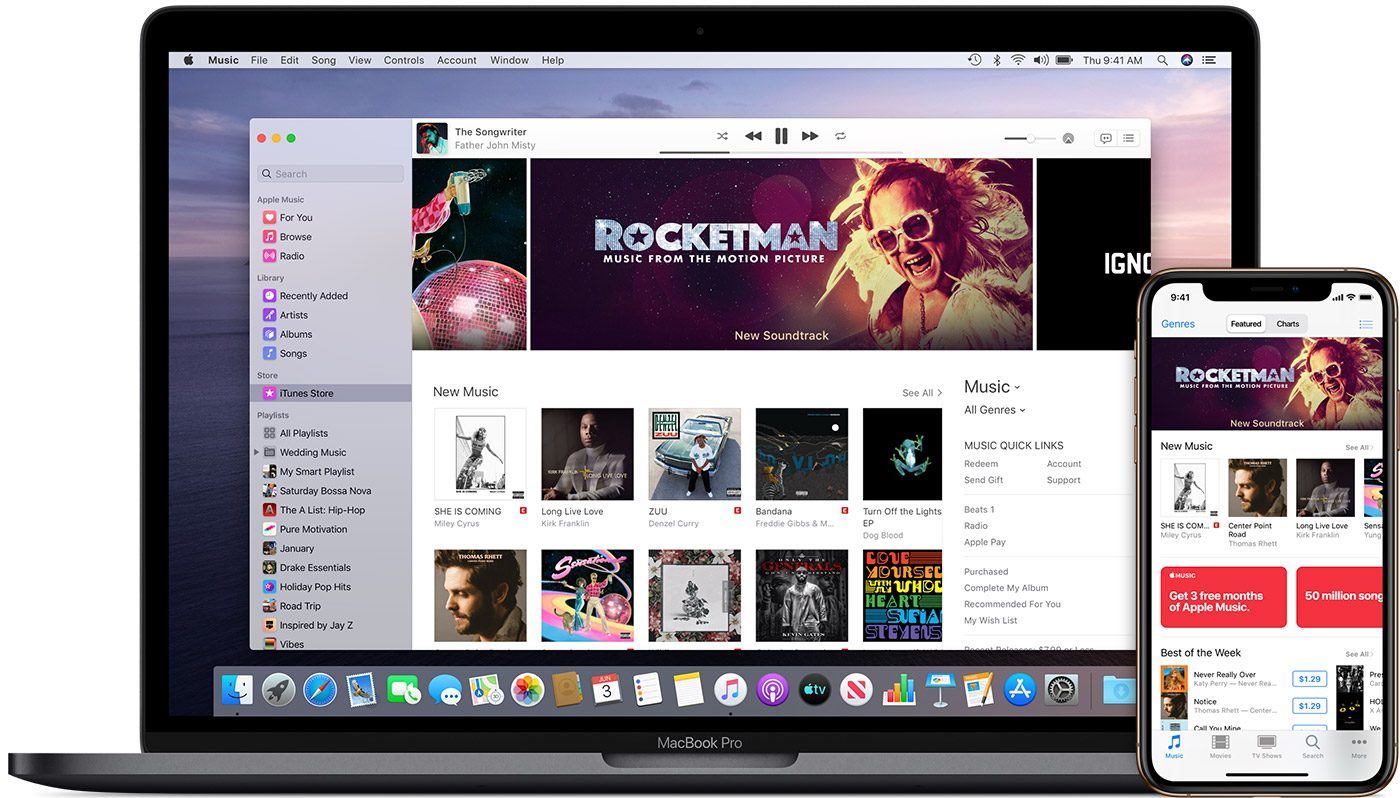
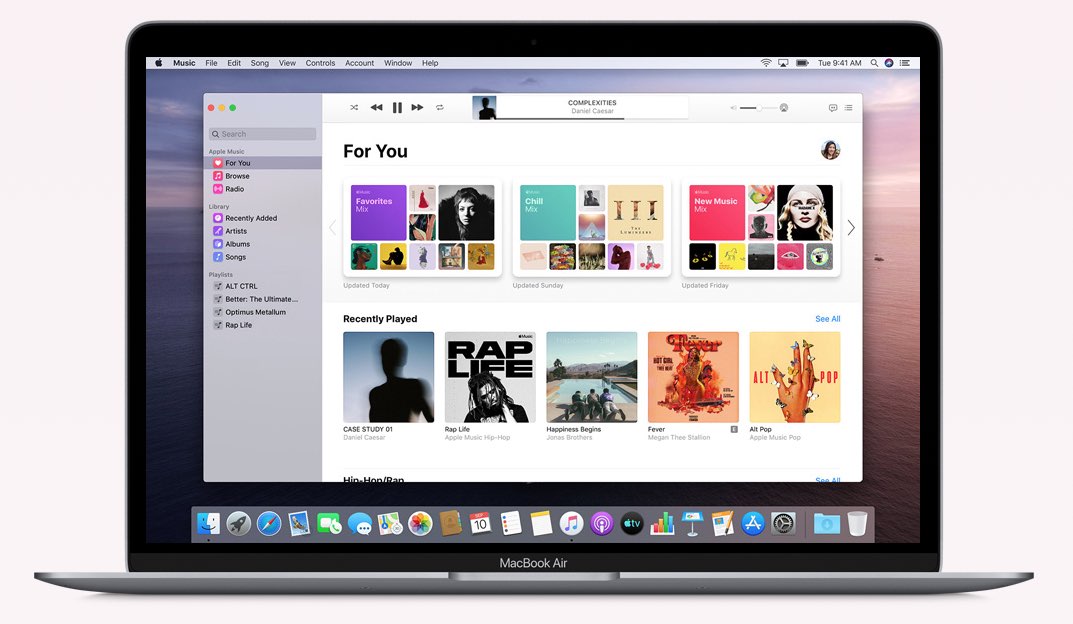
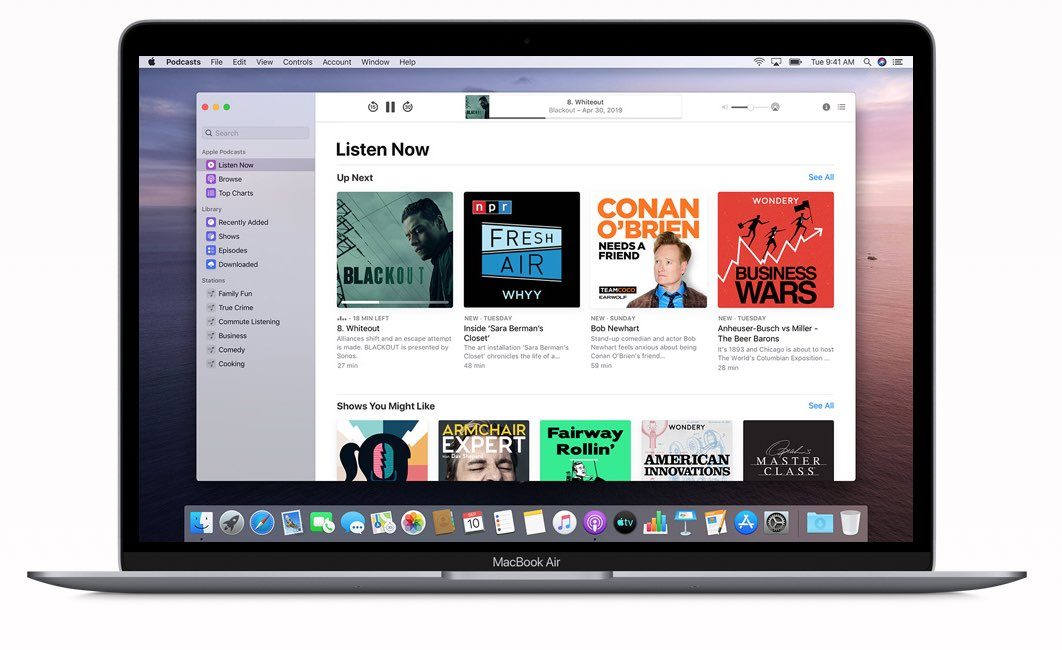
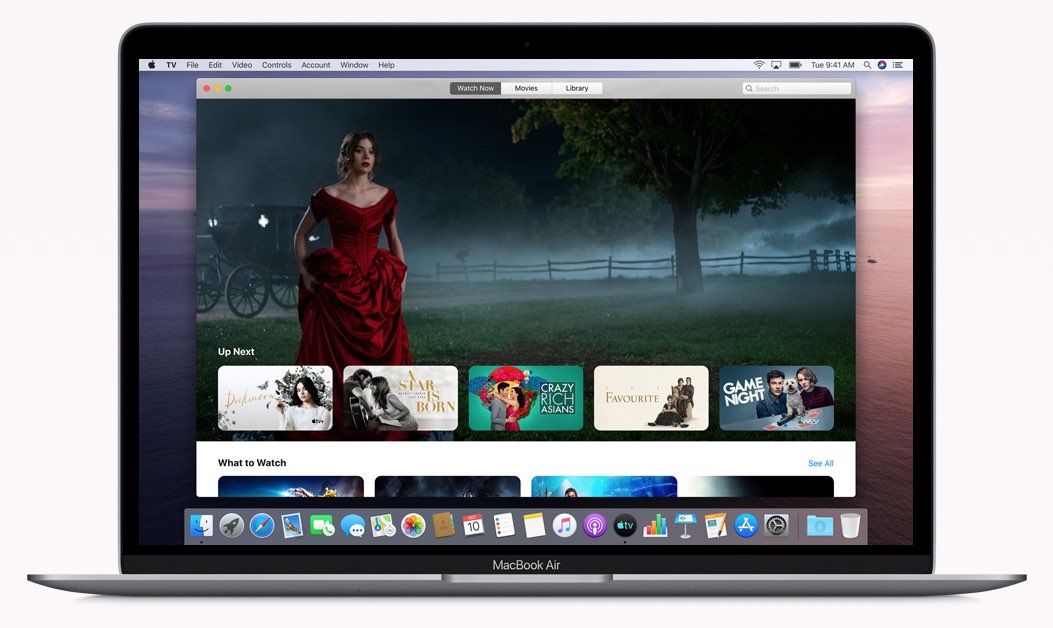
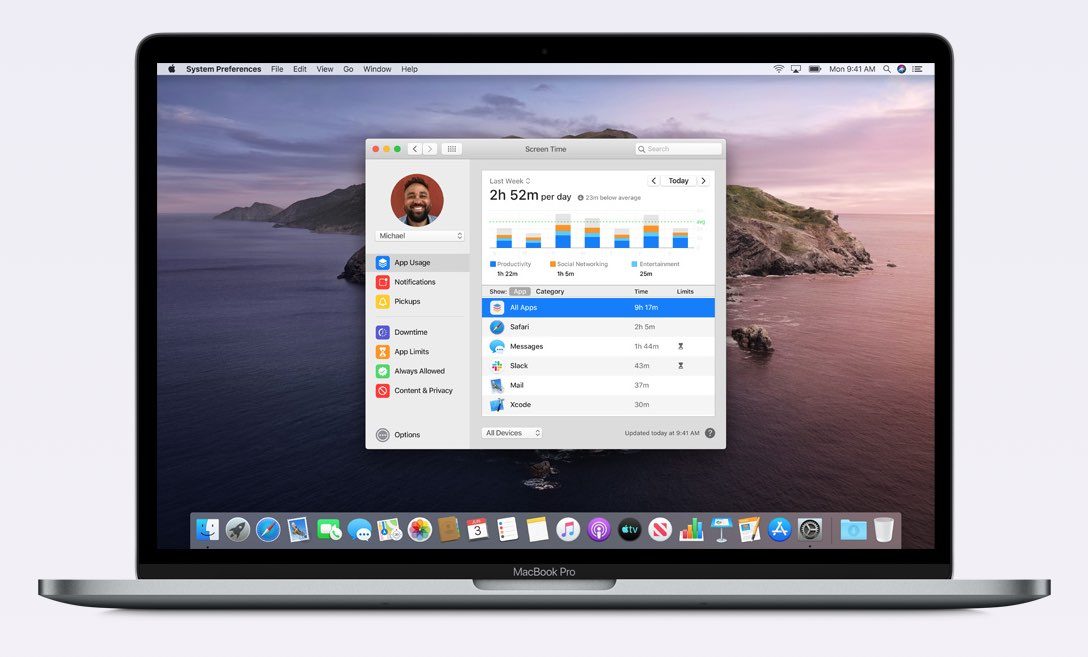

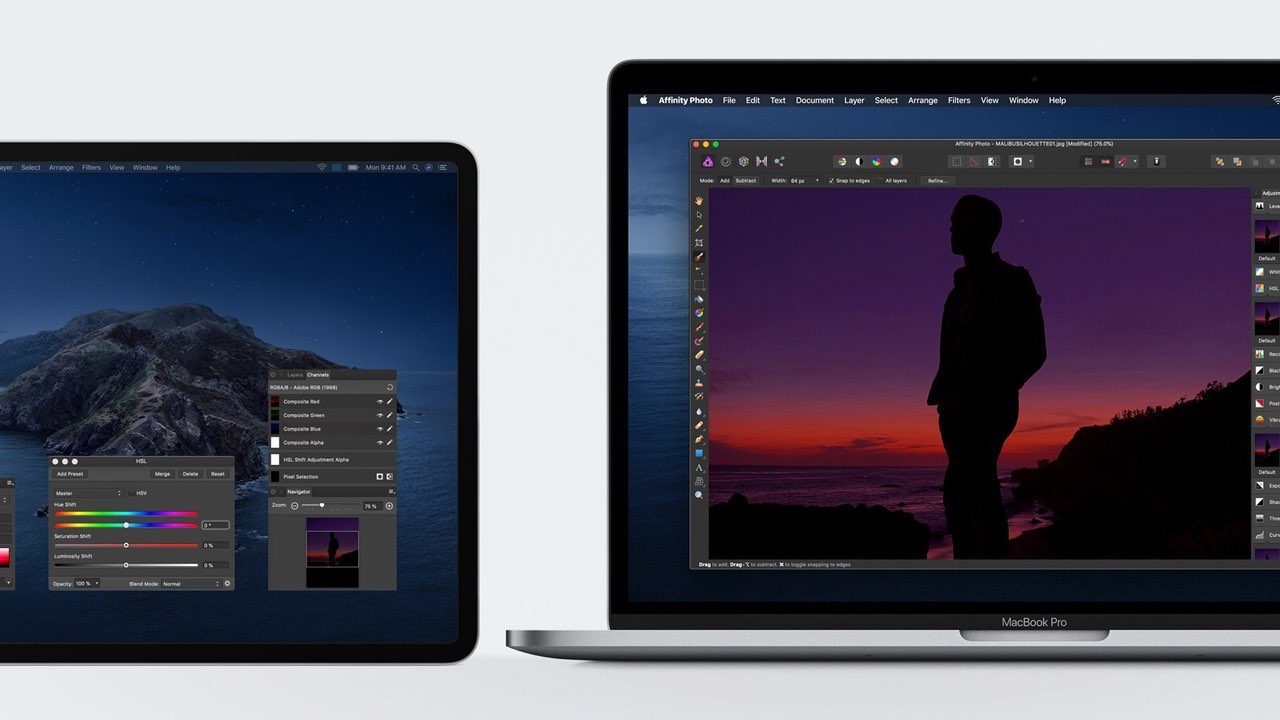
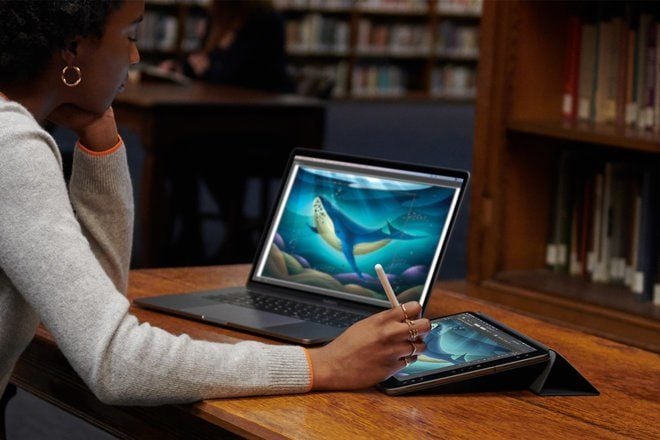
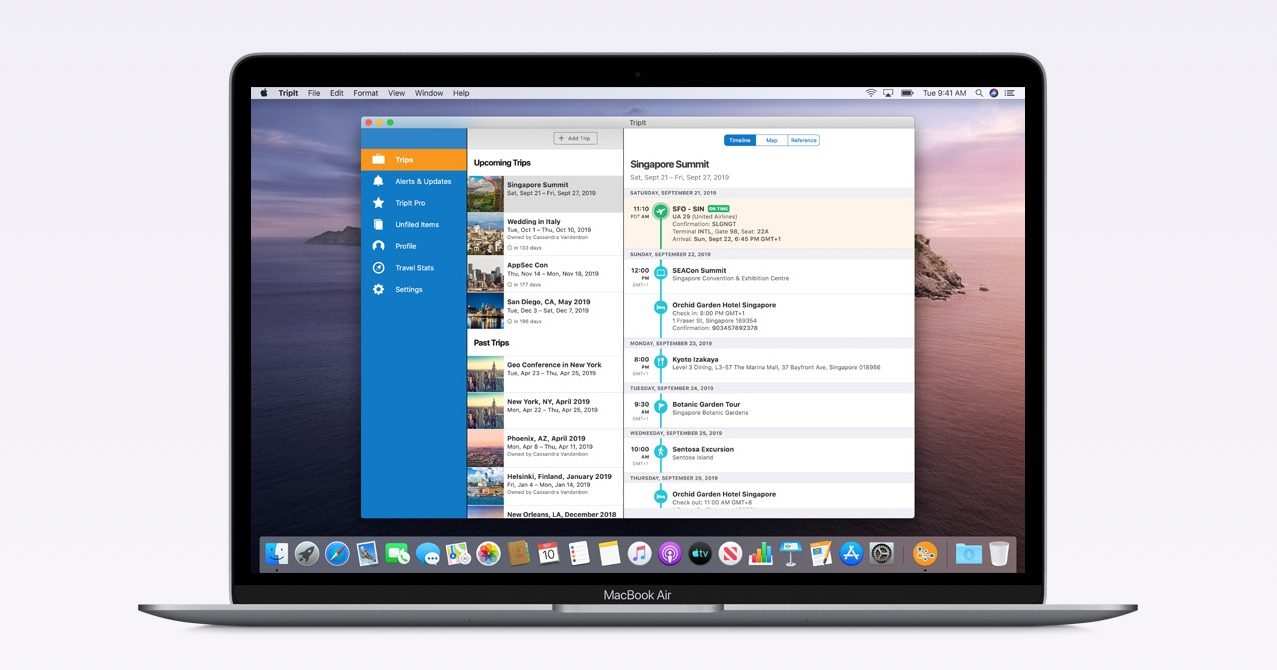
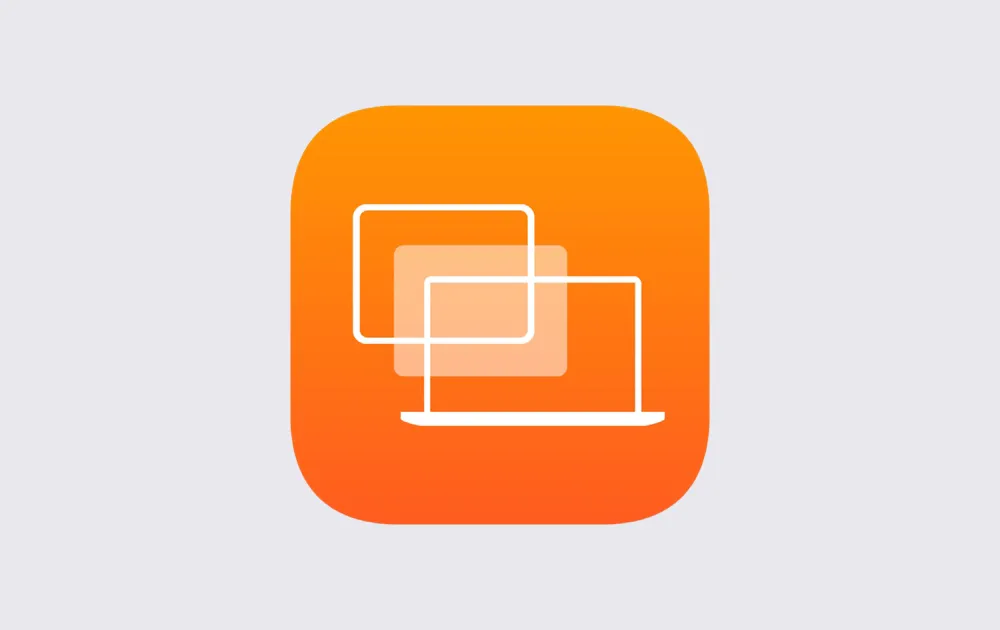

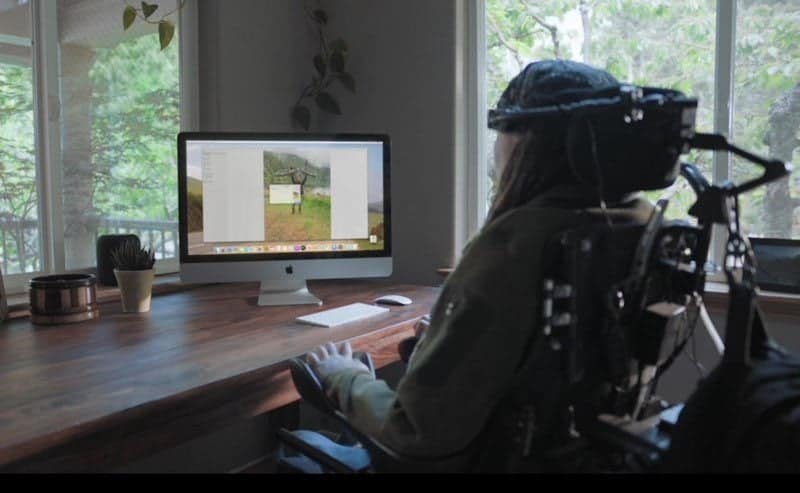
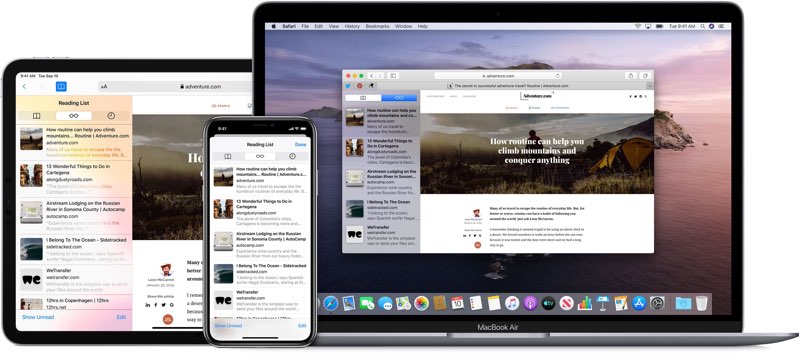


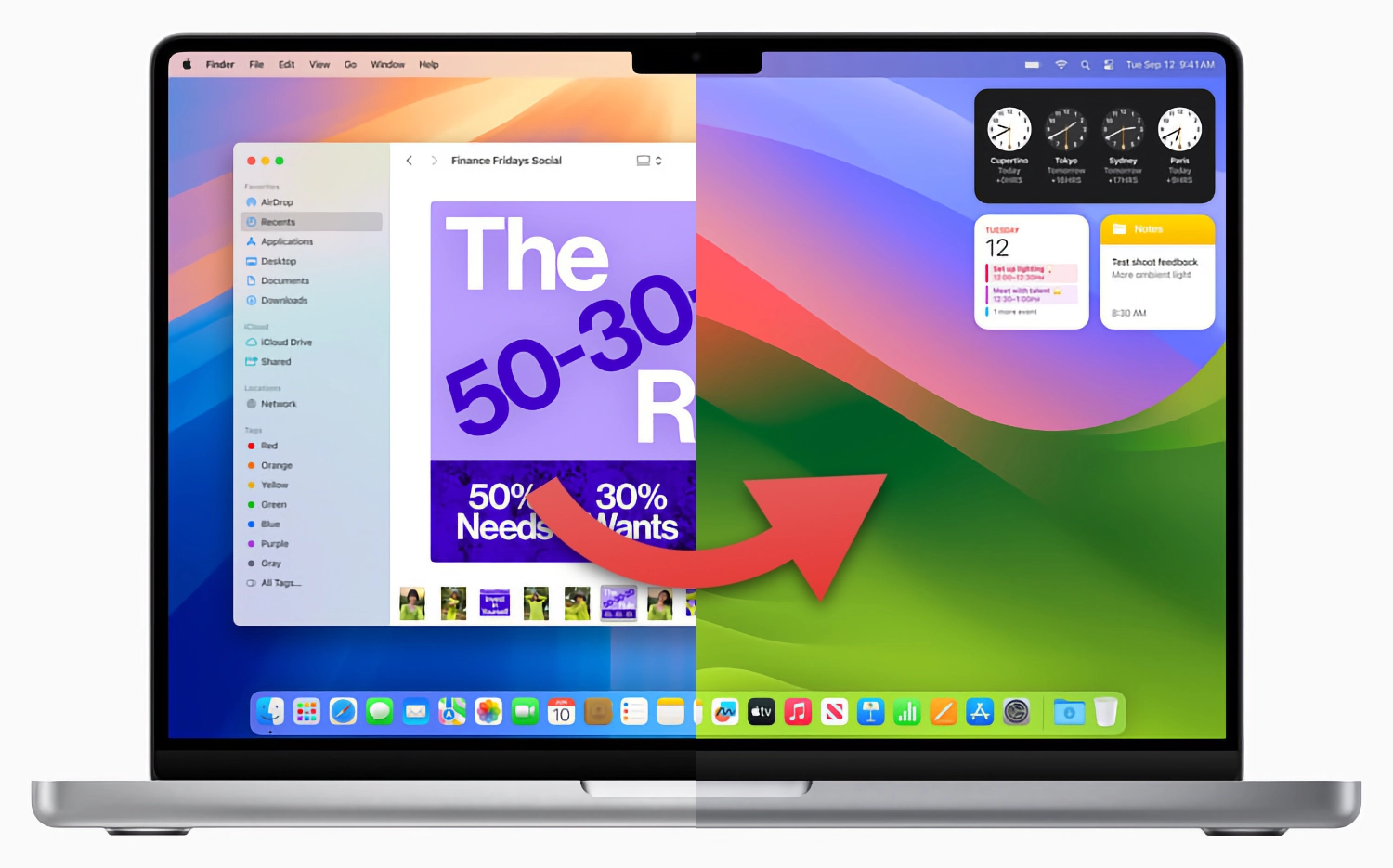
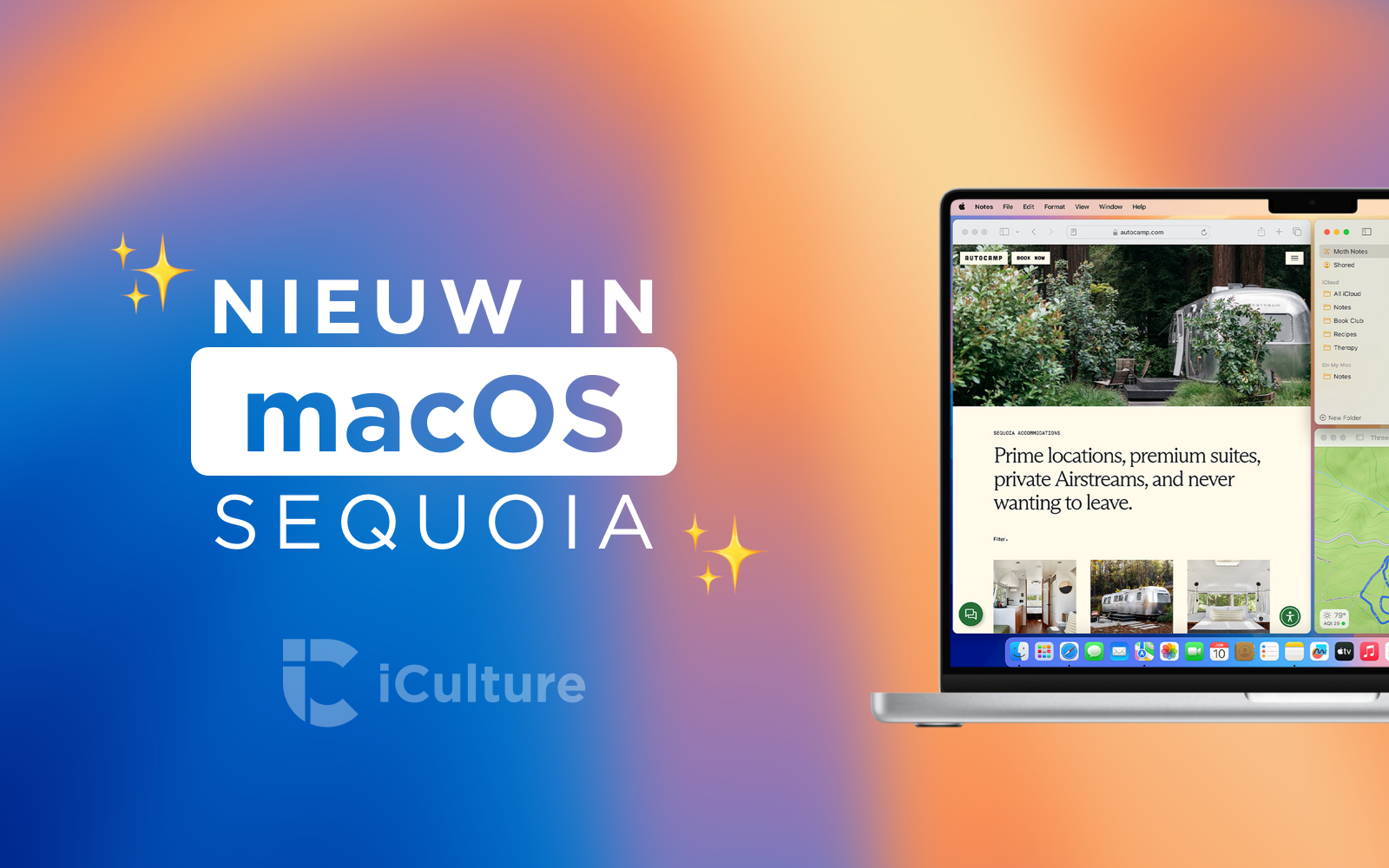

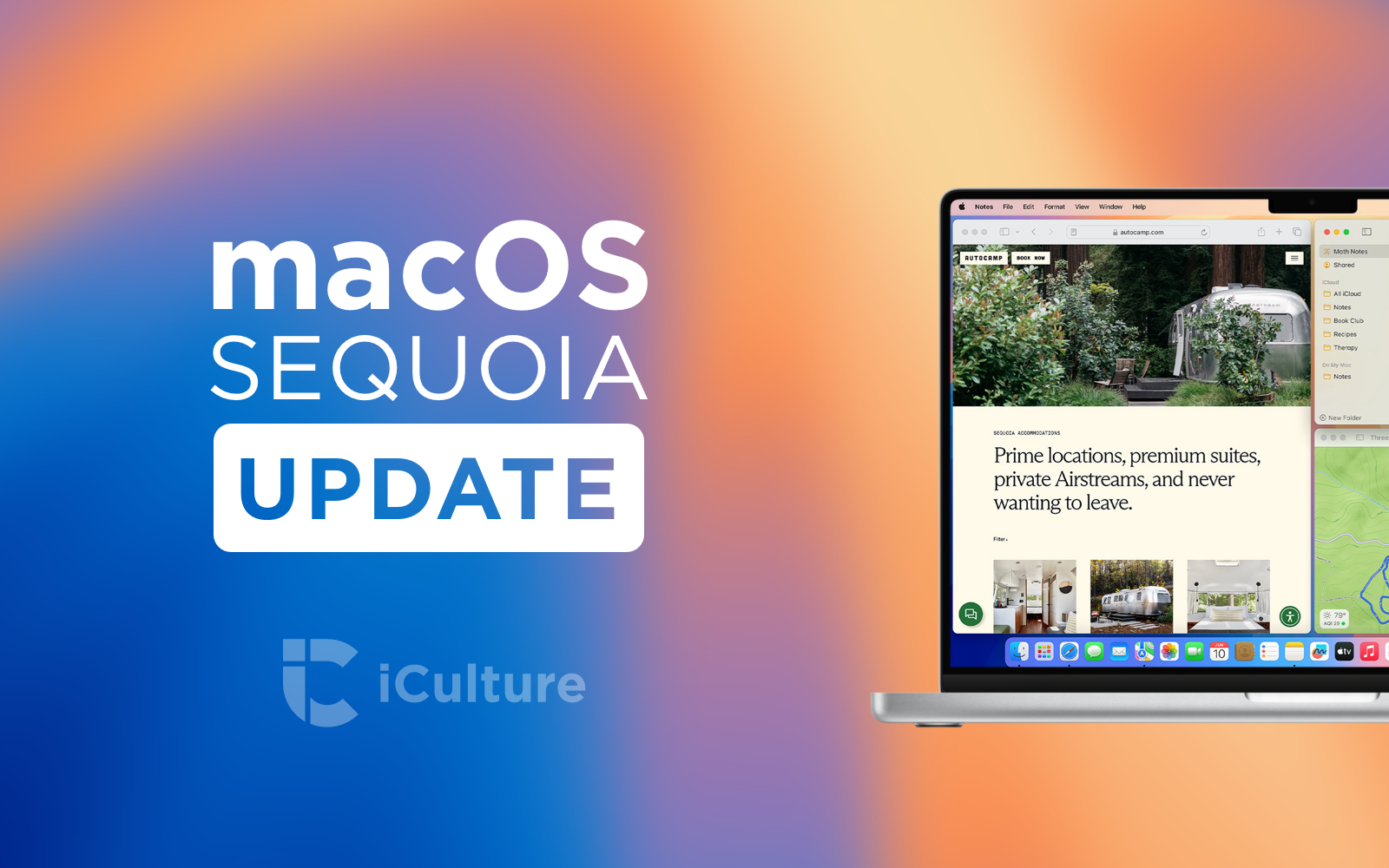
Ben erg benieuwd naar de opvolger van iTunes.
Is de iTunee Store waar je muziek en films kan kopen nu net als op iOS een aparte app geworden?
Mijn MacBook Pro van 2011 krijgt geen update. Maar krijgt hij de nieuwe iTunes? Als Apple hun keyboard probleem niet oplost komt er nog geen nieuwe.
Is het zo dat je nu je huis inloopt je telefoon draadloos een backup maakt op je mac?
Zo ja maakt dat icloud niet wat overbodig?
Nee, muziek en films koop je direct in respectievelijk de Muziek- en TV-app.
Nee, je moet je iPhone nog steeds aansluiten op je Mac om een reservekopie te maken. Hiervoor moet je vanaf macOS Catalina in de Finder zijn.
Zou deze morgen (1 oktober) al beschikbaar zijn?
@N.: Ok bedankt jammer maar viel te verwachten natuurlijk.
Mappen delen is volgens mij tot nader order uitgesteld …
En hoe is dat eigenlijk met iTunes Match, werkt dat ook nog in 10.15? Vind het in iOS niet altijd duidelijk wat nou dáárvan is, en wat van Apple Music.
(Red.) Artikel bijgewerkt en opnieuw gepubliceerd.
Catalina werkt prima op sidecar na. Zelf na clean install geen mogelijkheid om een ipad te kiezen voor deze toch leuke functie. Zelfde wifi
Zelfde Icloud geschikte apparaten. Het euvel blijft. Jammee
Thuisdeling aan/uit zetten in de muziek app zoek ik naar, de remote doet het niet en tevens werkt bij mij de airdrop trager dan in mojave…
Deze update zorgt ervoor dat je geen gebruik meer kunt maken van 32-bit applicaties zoals Adobe Photoshop CS6.
Voor mij dus een update die ik niet kan uitvoeren omdat ik niet zonder CS6 kan.
Erg jammer..
Kan ik nu ook via de Finder snel al mijn foto’s naar een losse map copieeren i.p.v. via dat on programma foto’s
Ik heb MacOs cat geïnstalleerd. Ik merk zelf eigenlijk geen voordelen tov Mojave. Hebben anderen dit ook!?
@Elliott: ik vind de sidecar feature top!
Ik merk dat al sinds Yosemite niet meer. Toch leuk dat je er op komt.
Van oudsher kijk ik erg uit naar nieuwe besturingssystemen, altijd spannend, leuke nieuwe functies. Maar al enige tijd blijkt de spanning voor niets geweest, want ondanks alle aankondigingen en speculaties valt het toch tegen. Je moet echt zoeken naar de veranderingen en die zijn marginaal.
Wat ik hoopte was dat ze het ontgrendelen met de Apple Watch beter zouden hebben gemaakt. Maar met twee accounts op de Mac blijkt dat nog steeds niet te functioneren. Heel jammer. Foto’s is wel beter geworden, maar maakt beperkt gebruik van het scherm.
Misschien is alles intussen wel zo goed dat er niet veel verbeteringen mogelijk zijn…
Ik heb de presentatie gezien ;ik houd zo lang mogelijk Mojave . Catalina ? Waarom zou je dat doen ?
Nachtmodus ? Tja , terug naar MS Dos : zwart scherm , witte letters. 🙂
Goedemorgen!
Voor wat betreft de nieuwe muziek app in OSX Catalina: als je tot nu toe de afspeellijsten gebruikte binnen iTunes en deze ook voor Sonos gebruikte update dan niet!!!
Door een bug in Catalina bestaat de optie van de zg XML bestanden plots niet meer, waardoor de export naar Sonos dus niet meer lukt. In dat geval nog maar niet updaten dus!
De helpdesk van Sonos bevestigde me zo juist per mail het bestaan van dit probleem.
Sinds upgrade laad laptop slecht op en loopt ook snel leeg
Heeft iemand Sidecar aan de praat met een MacBook Pro (15-inch, 2017) en iPad Air 2?
Met kabel zonder kabel geprobeerd; verder werkt alles zoals ‘ handsoff”
Ook de beta’s gedraaid, maar heb nooit de iPad kunnen selecteren bij opties of bij menu in airplay button.